엑셀로 5분만에 히스토그램 만드는 두가지 방법
Edraw Content Team
엑셀로 5분만에 히스토그램 만드는 두가지 방법
본문을 통해 엑셀에서 히스토그램 만드는 방법에 대해 알아보세요. 이드로우 맥스(EdrawMax)는 AI 기능을 탑재하고 있어 차트를 더욱 간편하게 작성 할 수 있습니다. 지금 바로 EdrawMax AI 기능을 이용하여 차트를 작성해 보세요!
이드로우맥스
올인원 다이어그램 소프트웨어
- 강력한 호환성: Visio,MS office 등 파일 호환 가능
- 다양한 운영체제: (윈도우,맥,리눅스,ios,android)
숫자만 가득한 데이터를 보면 머리가 지끈거리고 복잡해지지 않나요? 데이터 분석의 첫걸음은 복잡한 숫자들을 한눈에 알아보기 쉽게 만드는 것인데요. 이때 가장 유용한 도구 중 하나가 바로 히스토그램입니다.
히스토그램은 데이터의 분포를 직관적으로 보여주는 강력한 시각화 도구입니다. 특히 엑셀을 이용하면 클릭 몇 번으로 간편하게 히스토그램을 만들 수 있죠. 이번 글에서는 히스토그램의 개념과 특징부터 Excel(엑셀)을 활용한 히스토그램 제작 방법까지 단계별로 상세하게 알려드리겠습니다.
Part 1: 히스토그램이란? 히스토그램의 주요 특징은?
1. 히스토그램이란?
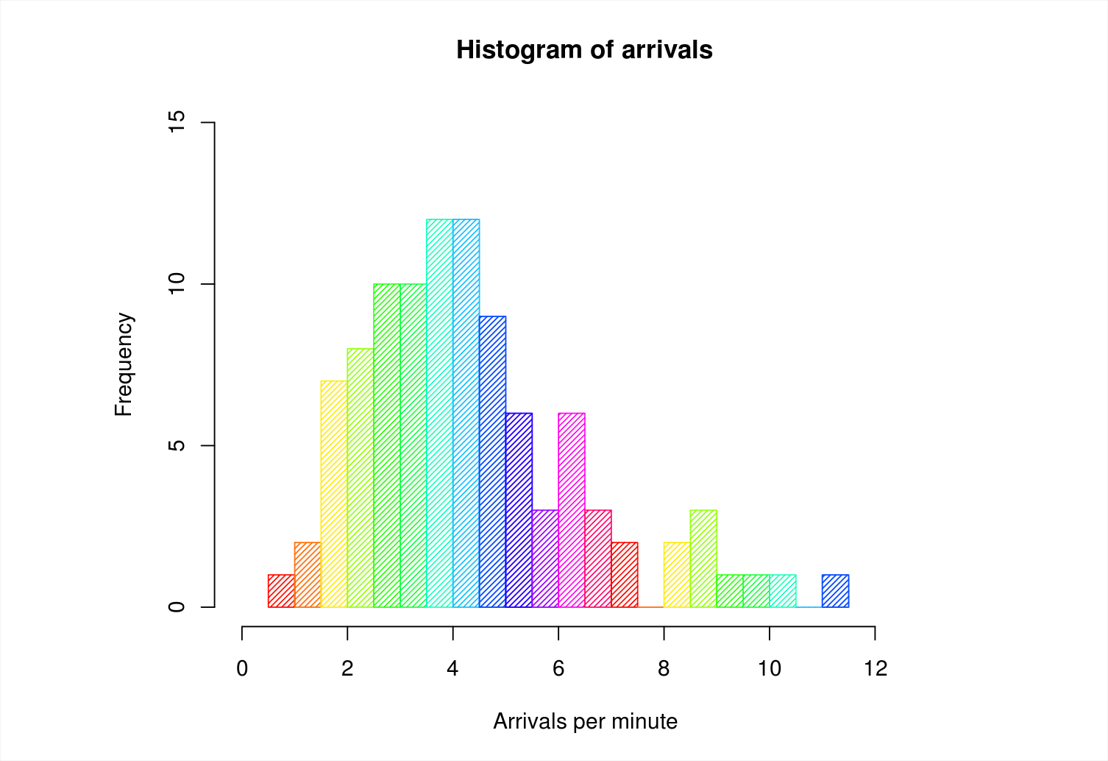
히스토그램은 연속적인 데이터의 분포를 나타내는 그래프입니다. 데이터 값들을 구간(bins)으로 나누어 각 구간에 해당하는 데이터의 개수(Frequency)를 막대의 높이로 표현합니다. 즉, 데이터가 어떤 구간에 얼마나 많이 분포되어 있는지를 보여주는 것이죠.
히스토그램은 막대 차트와 비슷해 보이지만, 중요한 차이점이 있습니다.
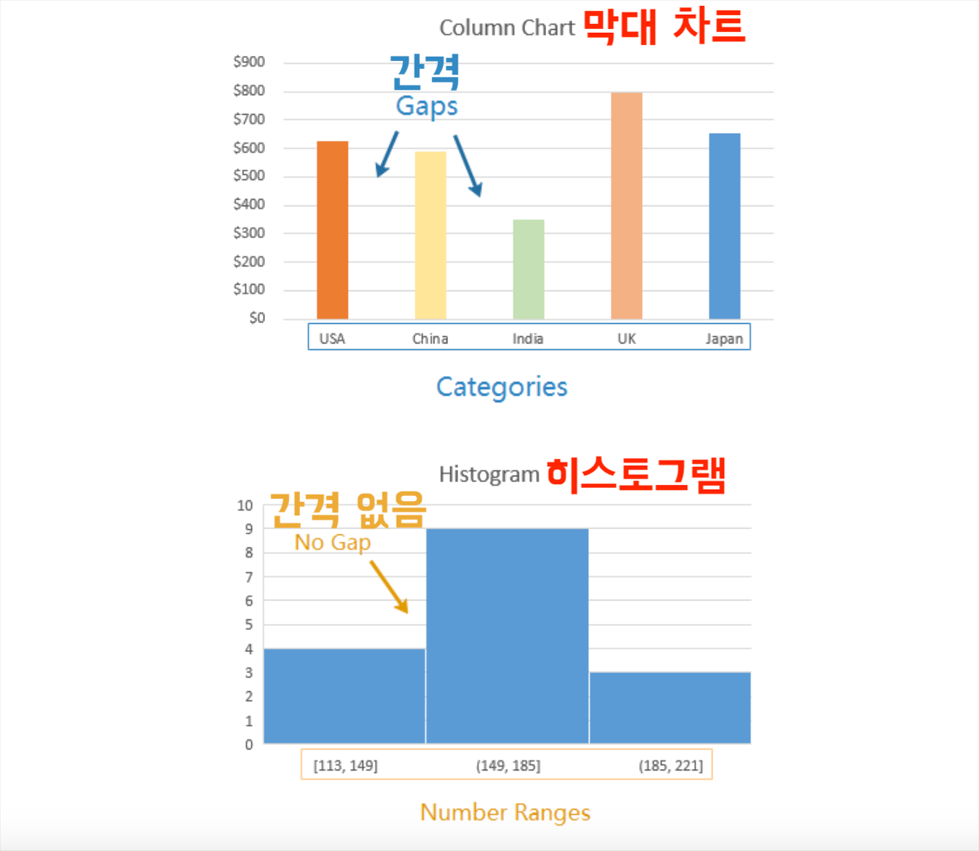
위 이미지처럼 막대 차트는 주로 범주형 데이터를 표현하는 데 사용되며, 각 막대 사이에 간격이 있습니다. 반면, 히스토그램은 연속형 데이터를 표현하며, 각 막대 사이에 간격이 없습니다. 이는 히스토그램이 데이터의 연속성을 강조하기 때문입니다.
히스토그램은 데이터의 특징을 파악하고, 문제점을 발견하며, 의사 결정을 지원하는 데 유용한 도구입니다. 복잡한 숫자 데이터를 시각적으로 표현하여 누구나 쉽게 이해할 수 있도록 돕는 것이 히스토그램의 가장 큰 매력이죠!
히스토그램의 주요 특징:
-
직관적인 데이터 분포 파악: 막대의 높이를 통해 각 구간에 속하는 데이터의 개수를 바로 비교하고, 전체적인 분포 형태를 한눈에 파악할 수 있습니다.
-
이상치 발견 용이: 극단적인 값(이상치)이 히스토그램에서 멀리 떨어진 막대로 나타나므로 쉽게 발견할 수 있습니다.
-
다양한 통계 정보 제공: 히스토그램은 평균, 분산, 왜도 등 데이터의 통계적 특징을 파악하는 데 도움을 줍니다.
-
데이터 패턴 분석: 히스토그램의 모양을 통해 데이터가 정규 분포, 균등 분포 등 어떤 패턴을 따르는지 확인할 수 있습니다.
이러한 주요 특징 때문에 히스토그램은 아래와 같은 다양한 분야에서 활용됩니다.
•품질 관리: 제품의 불량률, 공정 능력 분석 등에 활용
•마케팅: 고객 연령대, 소득 수준 등 고객 데이터 분석에 활용
•의학: 환자의 혈압, 혈당 등 건강 상태 분석에 활용
•금융: 주식 가격 변동, 투자 수익률 등 금융 데이터 분석에 활용
Part 2: Excel에서 히스토그램 만드는 방법
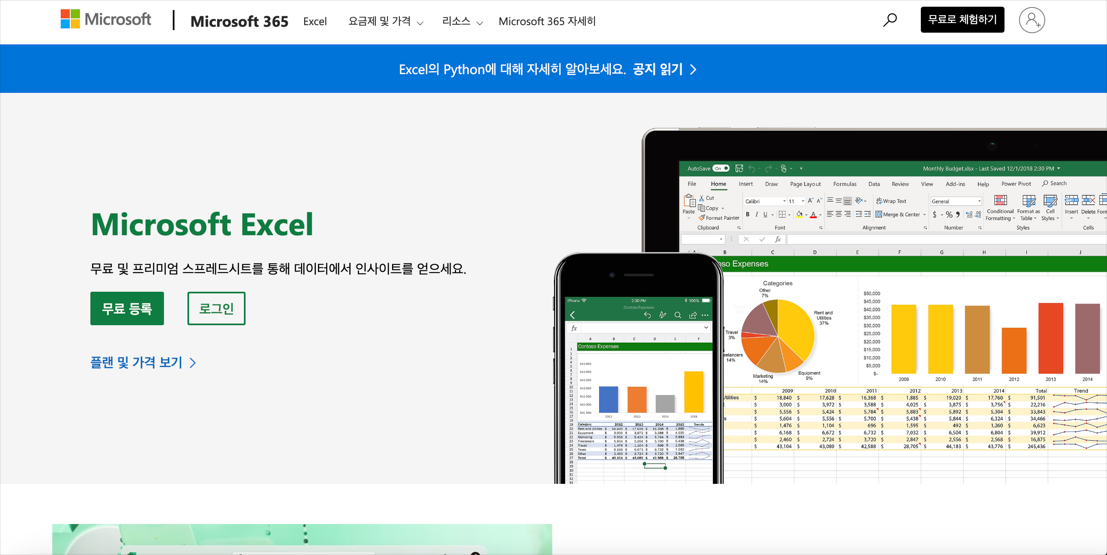
Excel(엑셀)을 이용하면 복잡한 계산 없이도 간단하게 히스토그램을 만들 수 있습니다. 이어지는 내용에서 Excel에서 5분만에 히스토그램을 만드는 2가지 방법을 단계별로 소개합니다.
방법1: 차트 삽입 기능 활용
1단계: 데이터 준비
먼저, 히스토그램을 만들 데이터를 준비합니다. 데이터를 엑셀 시트에 직접 입력하거나, 외부 소스에서 가져올 수 있습니다.
아래에서는 온라인 쇼핑몰의 “고객별 구매액 분포 분석”을 예시로 들어보았습니다. 쇼핑몰 고객 15명의 구매액 데이터를 입력합니다.
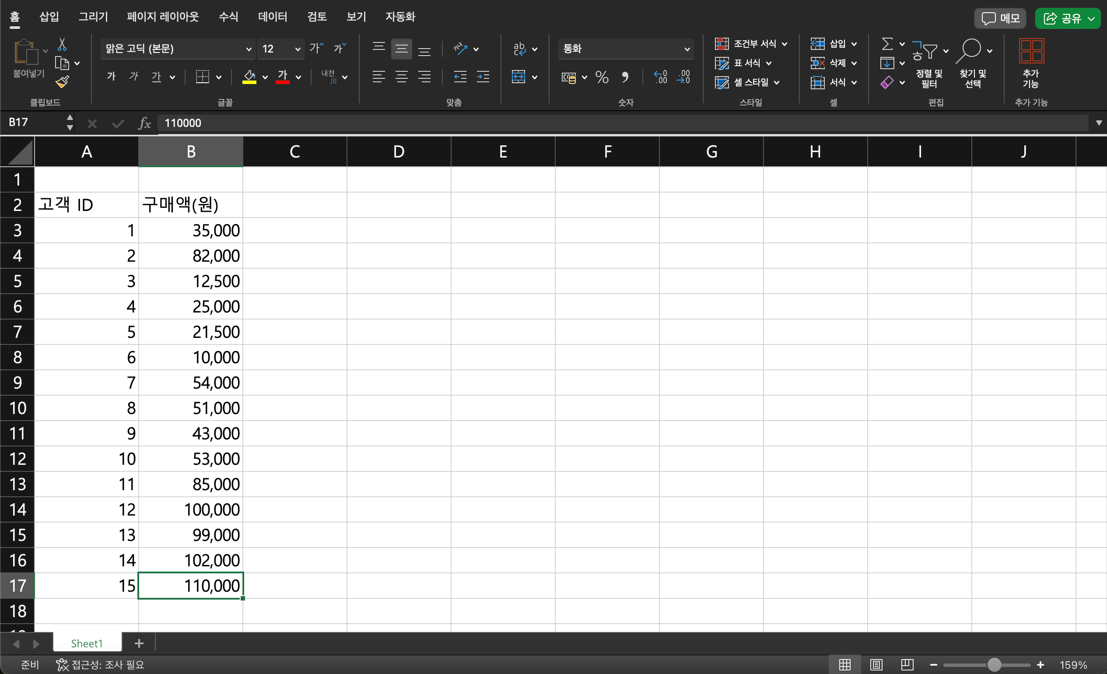
2단계: 히스토그램 만들기
입력한 데이터 세트를 선택하고 상단의 [삽입] 탭을 클릭한 다음 [차트] 그룹에서 히스토그램 아이콘을 선택합니다. 그러면 데이터 시트를 기반으로 한 히스토그램이 자동 생성되어 엑셀 시트에 삽입됩니다.
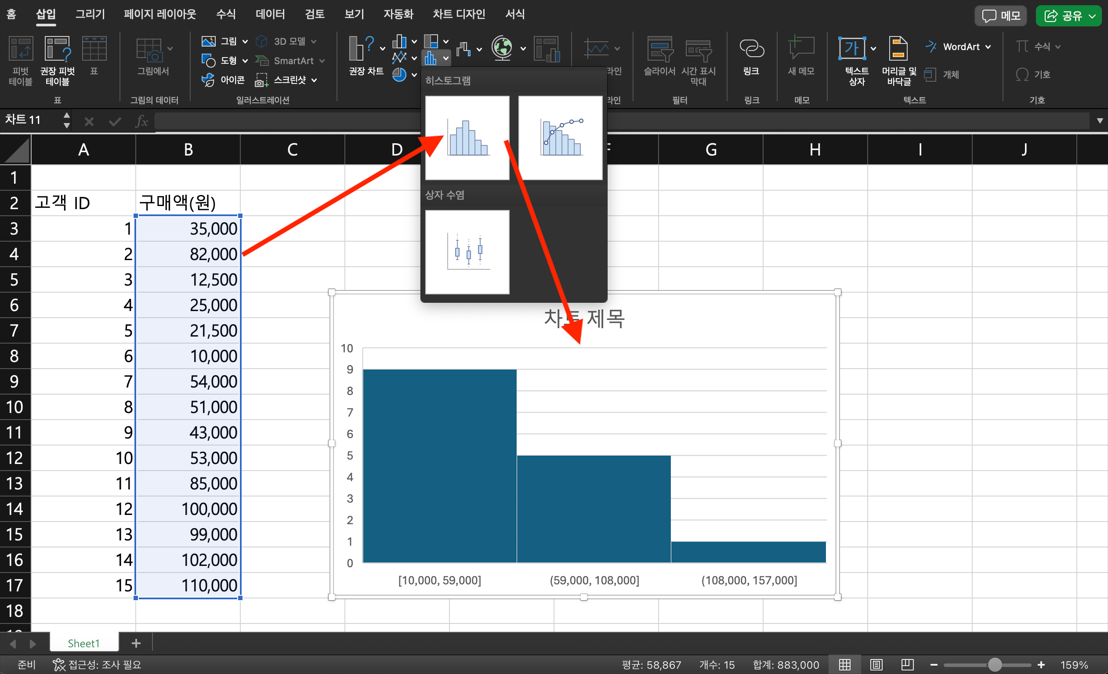
3단계: 히스토그램 사용자 지정
먼저, 상단의 [차트 디자인] 탭을 클릭하고, [차트 레이아웃] 그룹에서 [차트 요소 추가-차트 제목]을 차례로 선택하여 차트 제목의 위치를 정하고, 차트 제목 이름을 입력합니다. 필요에 따라 시트 오른쪽 편집 창에서 차트 제목의 서식을 수정할 수 있습니다.
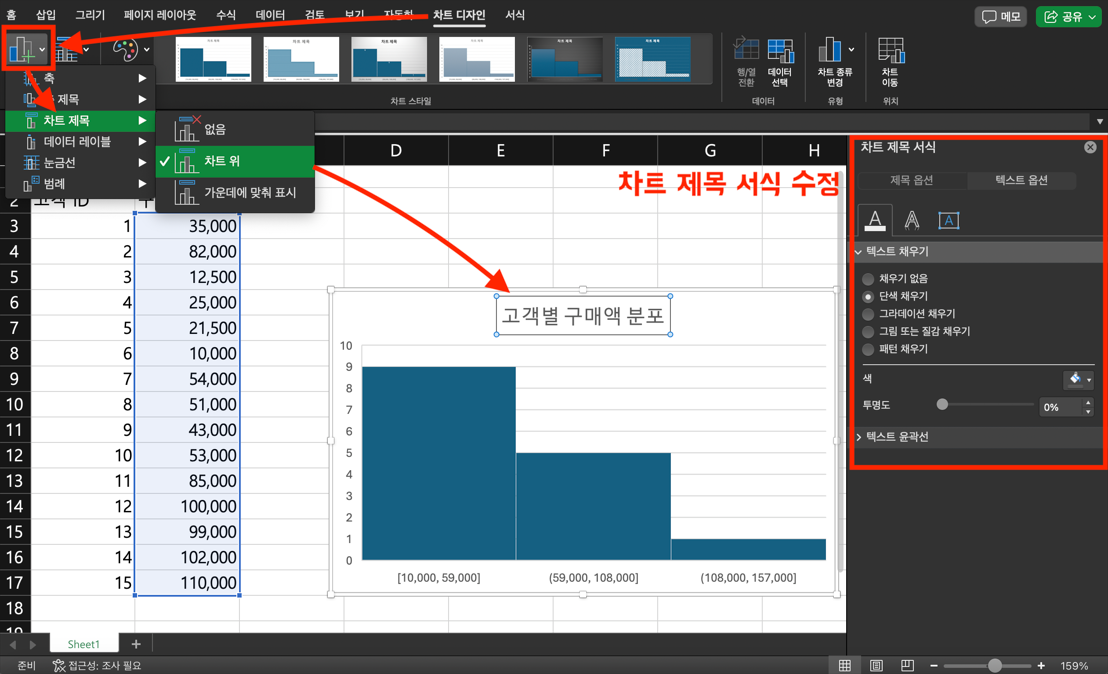
다음으로, [차트 요소 추가-축 제목]을 차례로 선택하고 [기본 가로]와 [기본 세로]를 차례로선택하면 가로 축과 세로 축 제목이 표시됩니다. 적절한 축 제목을 입력하고, 필요에 따라 시트 오른쪽 편집 창에서 축 제목의 서식을 수정할 수 있습니다.
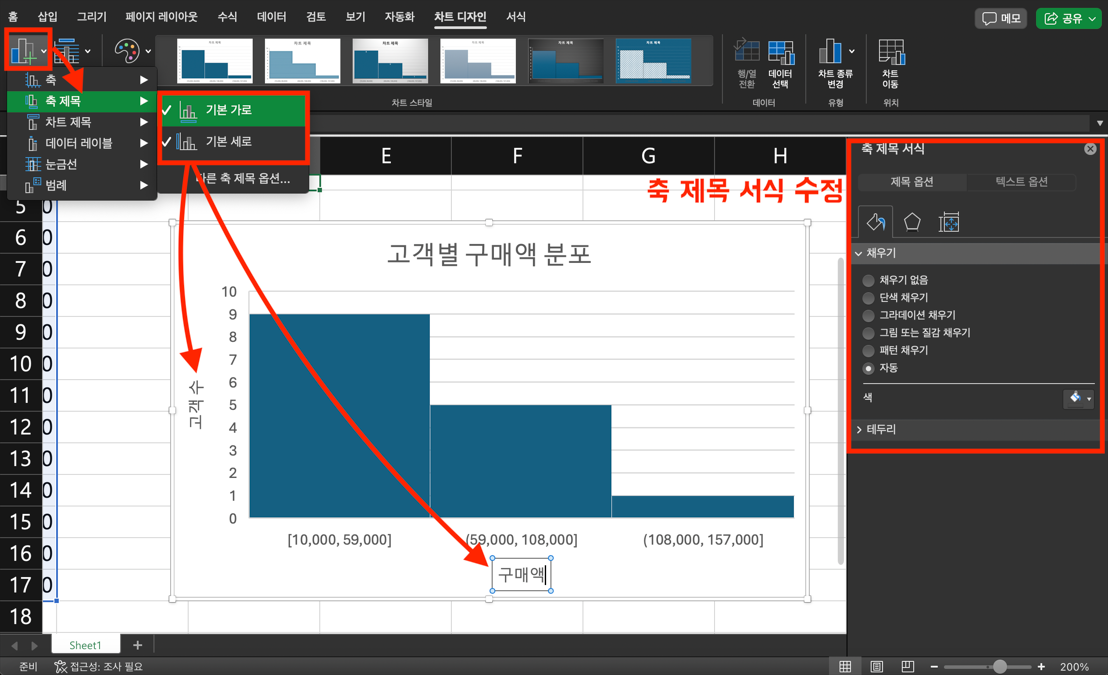
[차트 요소 추가-데이터 레이블]을 차례로 선택하여 데이터 레이블의 위치를 선택합니다. 아래 예시에서는 [안쪽 끝에]를 선택했습니다.
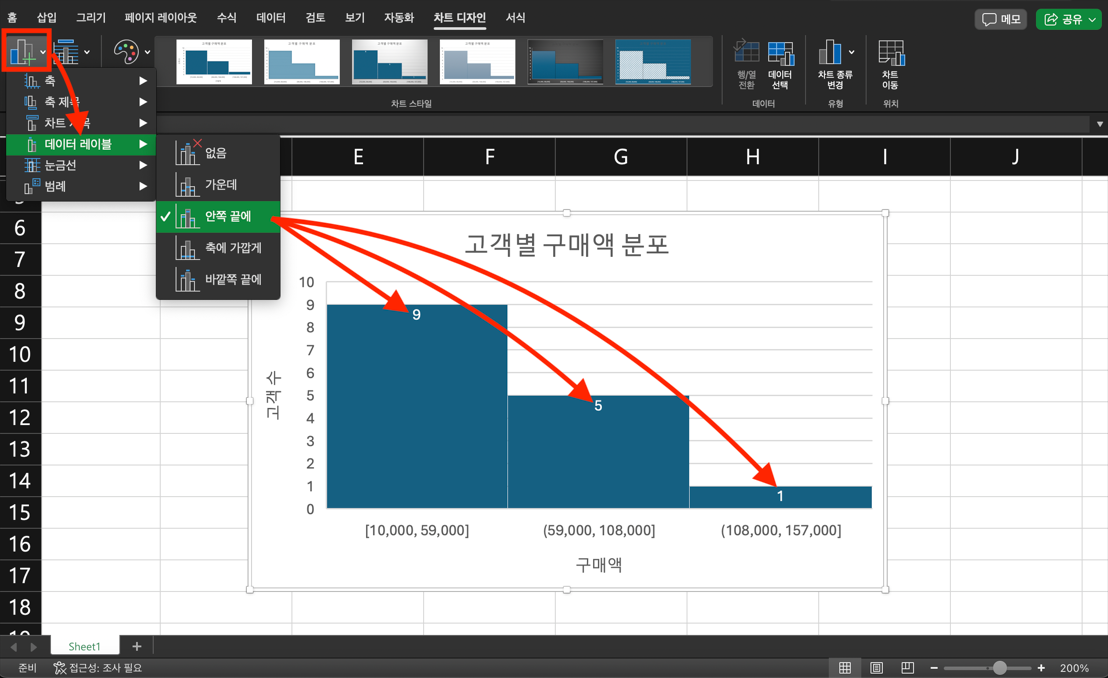
[차트 스타일] 그룹에서 차트 색상을 변경하거나 차트 스타일을 변경합니다. 아래 예시에서는 차트 색상을 변경했습니다.
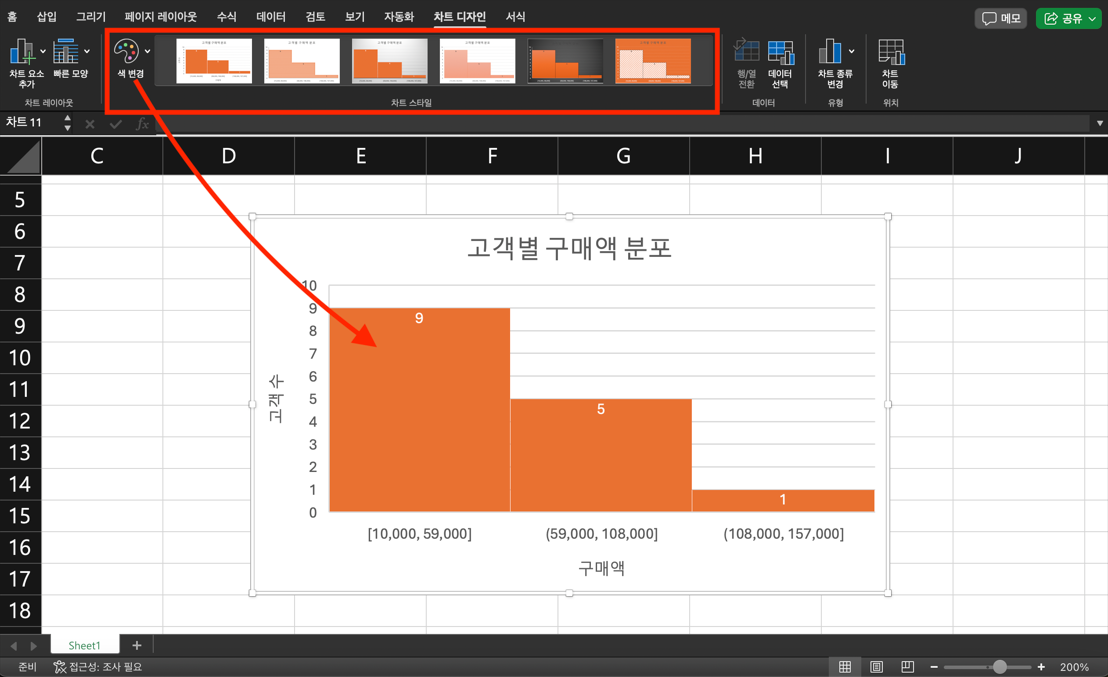
4단계: 히스토그램 이동
히스토그램을 다른 곳으로 이동하려면 [차트 디자인] 탭에서 [차트 이동]을 선택하고 새 시트에 차트를 넣을지, 아니면 워크시트에 삽입할지 선택합니다.
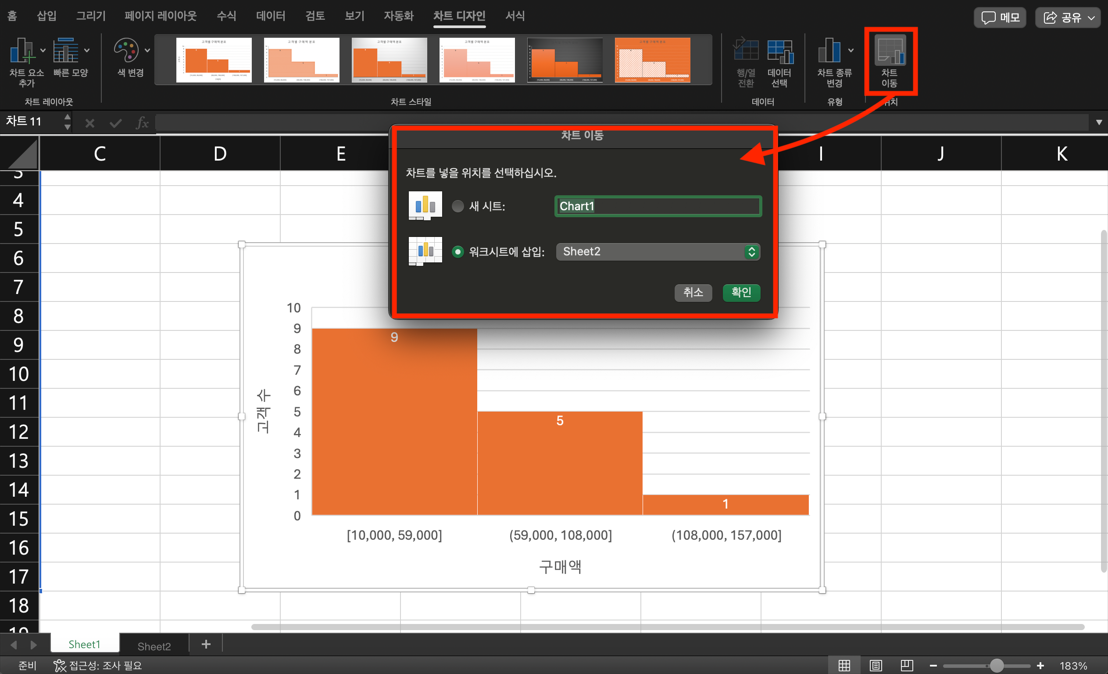
방법2: 데이터 분석 도구 활용
1단계: 데이터 준비
첫 번째 방법과 동일하게 먼저 히스토그램을 만들 데이터를 준비합니다. 이번에도 온라인 쇼핑몰의 “고객별 구매액 분포 분석”을 예시로 들어보겠습니다.
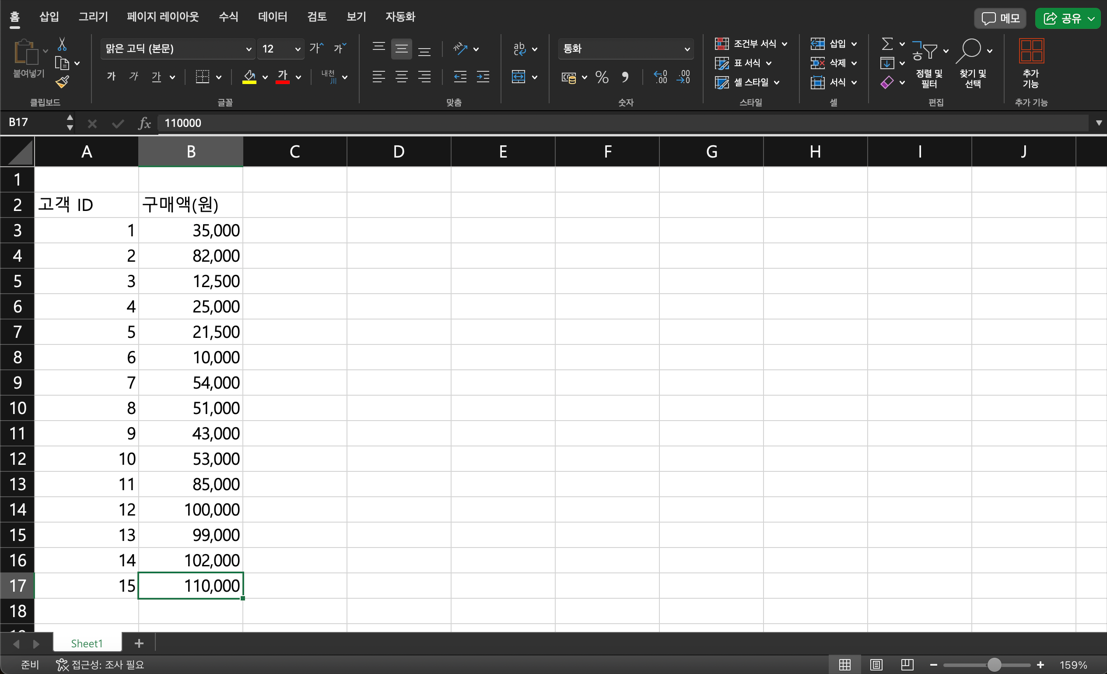
2단계: 데이터 분석 도구 활성화
Excel에서 히스토그램을 만들기 위해 데이터 분석 도구를 활성화합니다.
먼저, 상단의 [데이터] 탭을 클릭하고, [분석] 그룹에서 [분석 도구]를 선택하면 추가 기능 대화 상자가 나타납니다. 사용 가능한 추가 기능에서 [분석 도구]를 체크하고 [확인] 버튼을 클릭합니다.
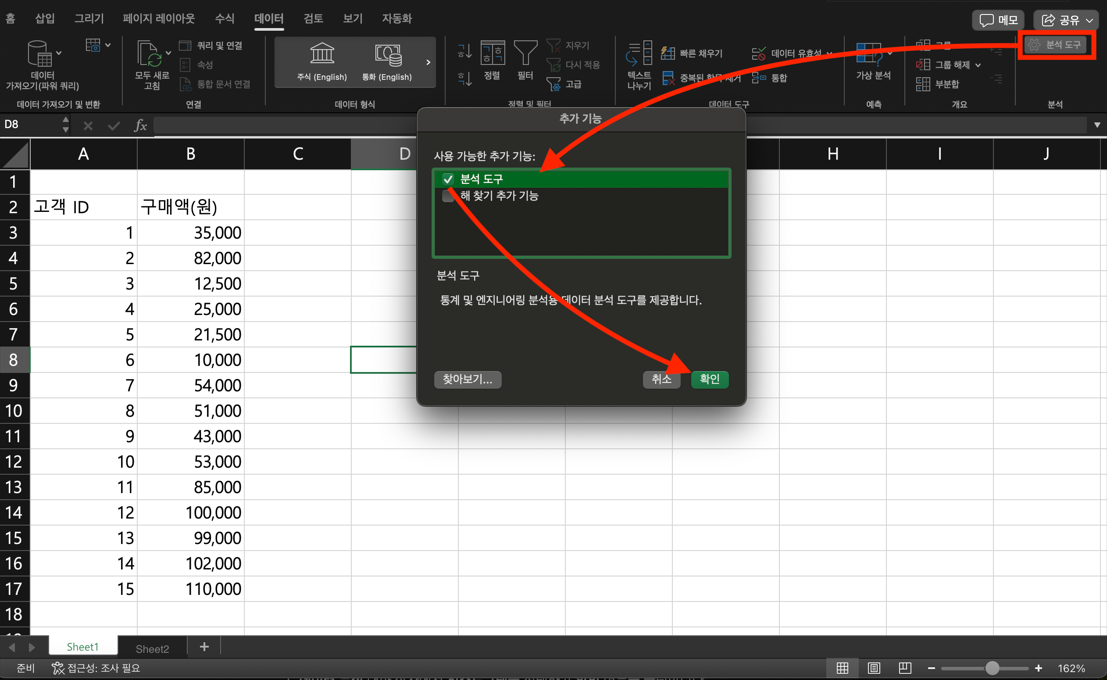
3단계: 히스토그램 만들기
데이터 분석 도구를 활성화한 후, [데이터] 탭의 [분석] 그룹에서에 새롭게 생성된 [데이터 분석]을 클릭합니다. 데이터 분석 대화 상자가 나타나면 목록에서 히스토그램(Histogram) 을 선택하고 [OK]를 선택합니다.
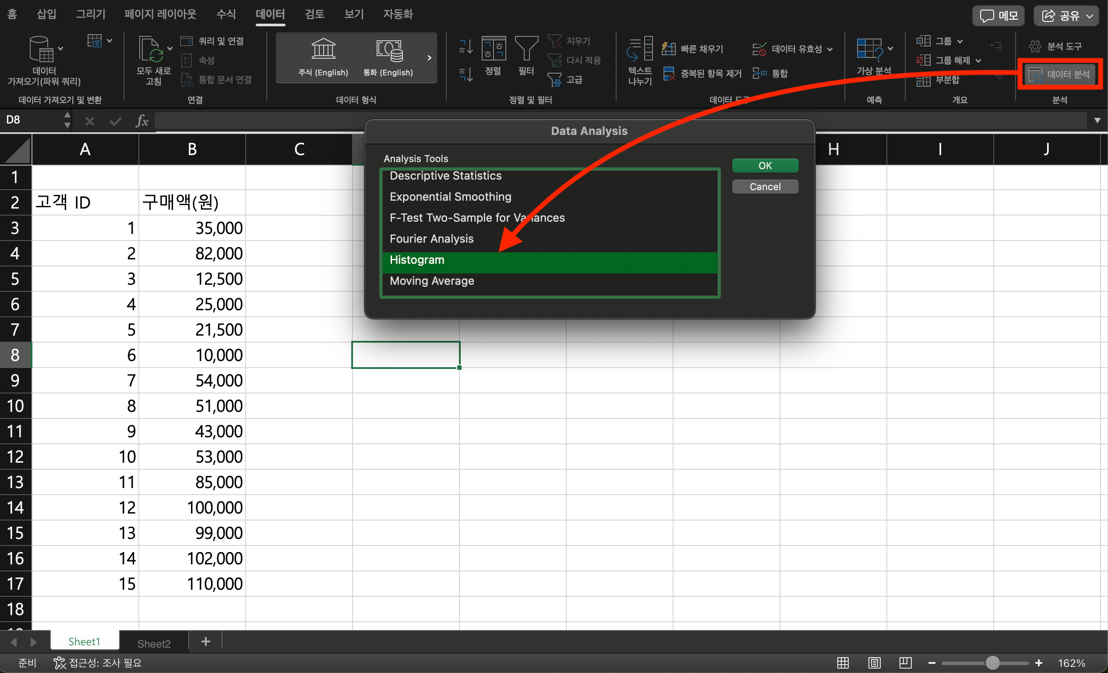
히스토그램 대화 상자가 나타나면, 입력 범위과 구간을 설정합니다.
Input Range에는 히스토그램을 만들 데이터 범위를 선택하고 Bin Range에는 히스토그램의 구간 값을 수동으로 입력하거나 Excel이 자동으로 구간을 설정하도록 선택할 수 있습니다. Output Range를 선택하여 히스토그램이 표시될 위치를 지정하고, Chart Output에 체크한 뒤 [OK]를 클릭하면 멋진 히스토그램이 생성됩니다.
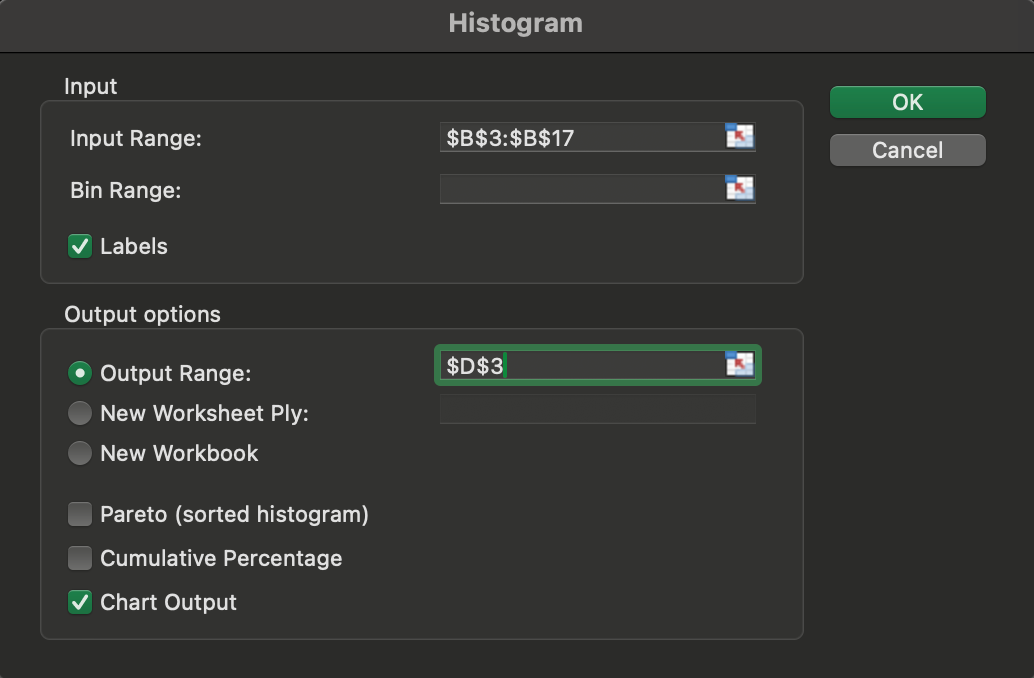
4단계: 히스토그램 사용자 지정
생성된 히스토그램의 차트 제목을 클릭해 히스토그램 제목을 입력하고, 가로축과 세로축의 이름도 입력합니다.
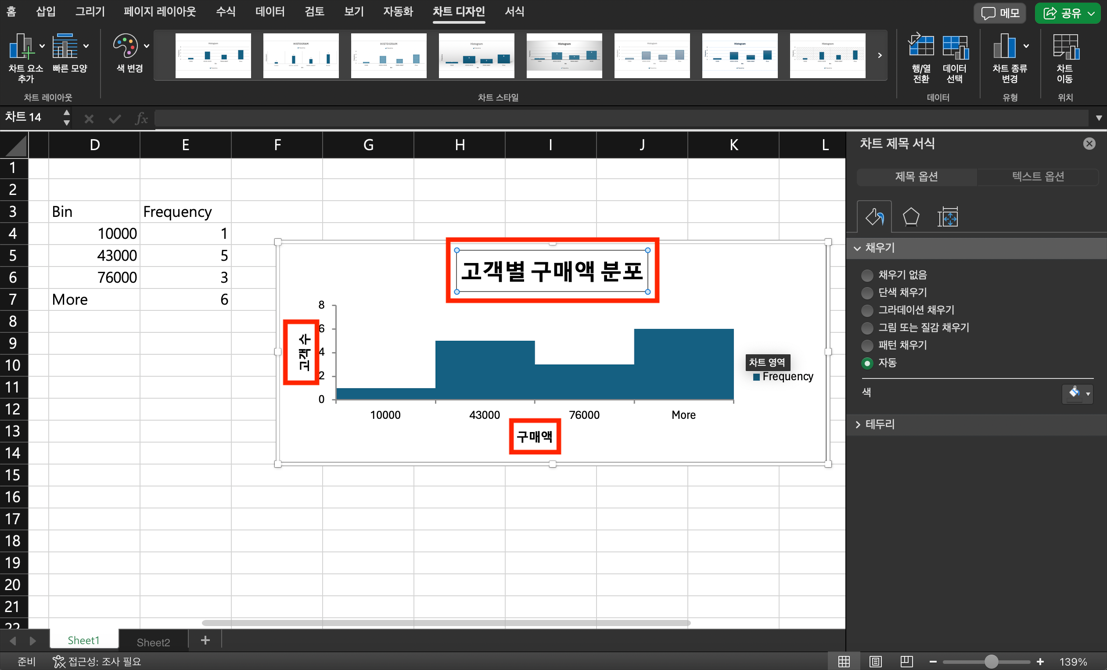
[차트 디자인] 탭의 [차트 스타일] 그룹에서 차트 색상을 변경하거나 차트 스타일을 변경합니다. 아래 예시에서는 차트 색상을 변경했습니다.
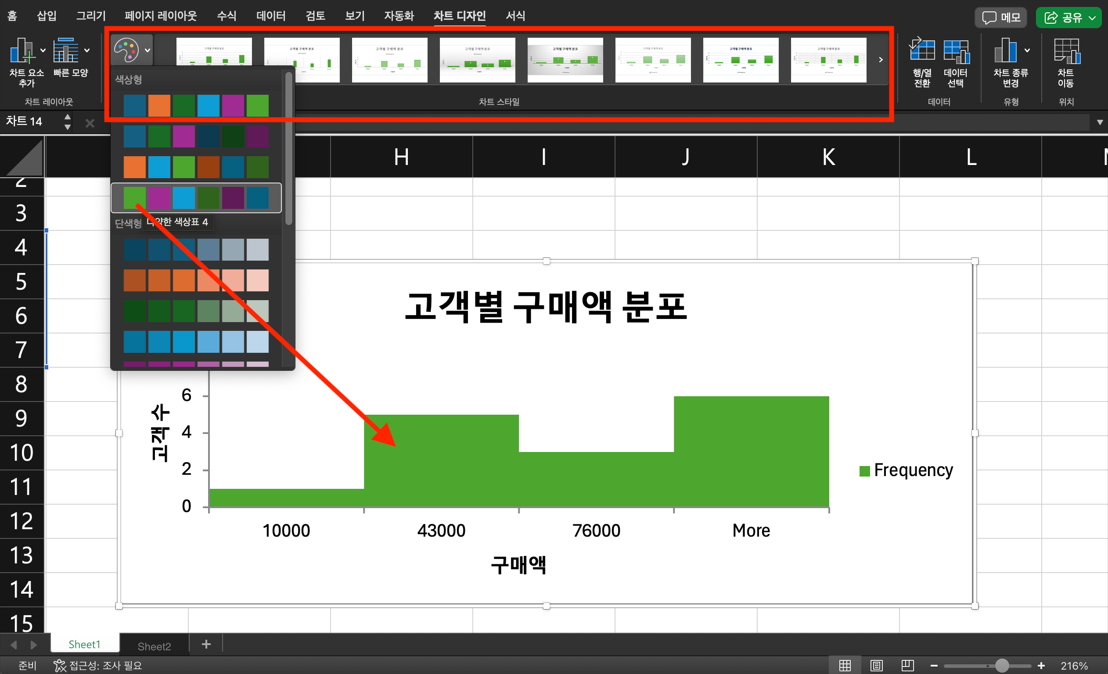
이번 글에서는 히스토그램의 정의와 주요 특징을 살펴보고, Excel을 활용해 히스토그램을 만드는 방법을 단계별로 안내해드렸습니다. 히스토그램은 복잡한 숫자 데이터를 한눈에 알아볼 수 있도록 시각화하여, 데이터의 분포와 특징을 파악하는 데 탁월한 능력을 발휘합니다
Excel은 이러한 히스토그램을 쉽게 만들 수 있도록 도와주는 강력한 툴입니다. 데이터 입력부터 히스토그램 생성 및 수정하는 과정까지 Excel을 활용하면 누구나 손쉽게 히스토그램을 작성할 수 있습니다. 엑셀의 간편한 기능을 활용하여 데이터 분석의 첫걸음을 내딛어 보시기 바랍니다!
질문1. 히스토그램이 막대 그래프와 다른 이유는 무엇입니까?
히스토그램은 양적 데이터나 수치 데이터를 시각화하는 반면, 막대 차트는 범주형 변수를 표시하기 때문입니다.
질문2. 히스토그램은 막대 사이에 공백이 있을 수 있나요?
히스토그램은 막대 사이에 데이터 값이 없을 때만 막대 사이에 공백을 표시합니다.
질문3. 히스토그램에는 몇 가지 유형이 있나요?
히스토그램의 종류 에는 정규 분포, 비대칭 분포, 이중 모드 분포, 다중 모드 분포 등 다양한 유형이 있습니다.
관련 글
패킹 리스트에 대해 알아보기
블로그

